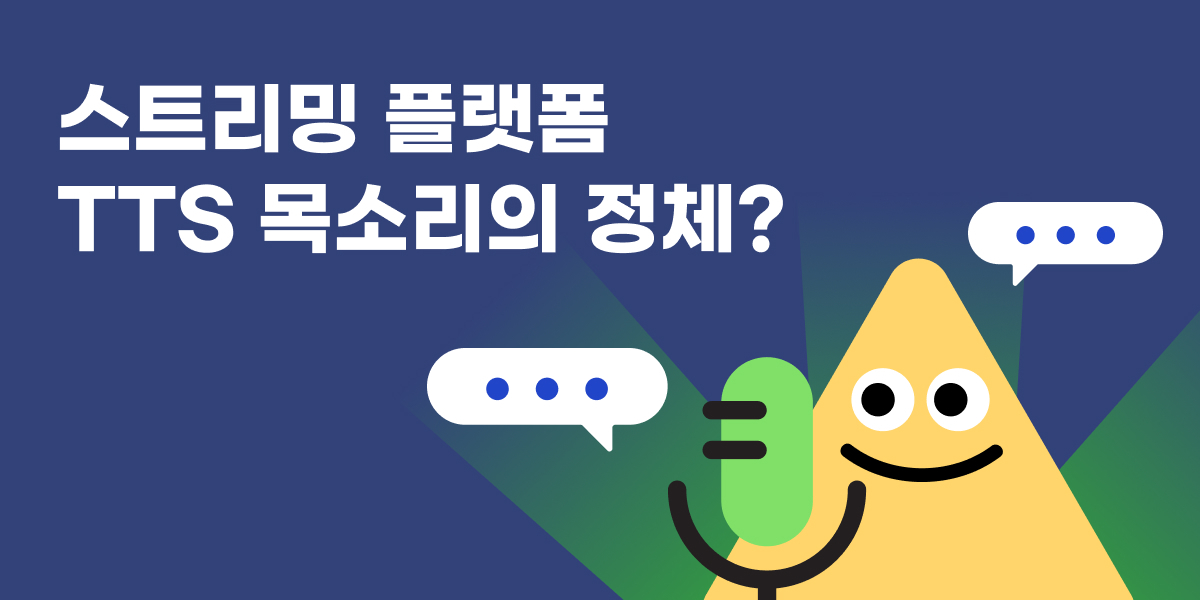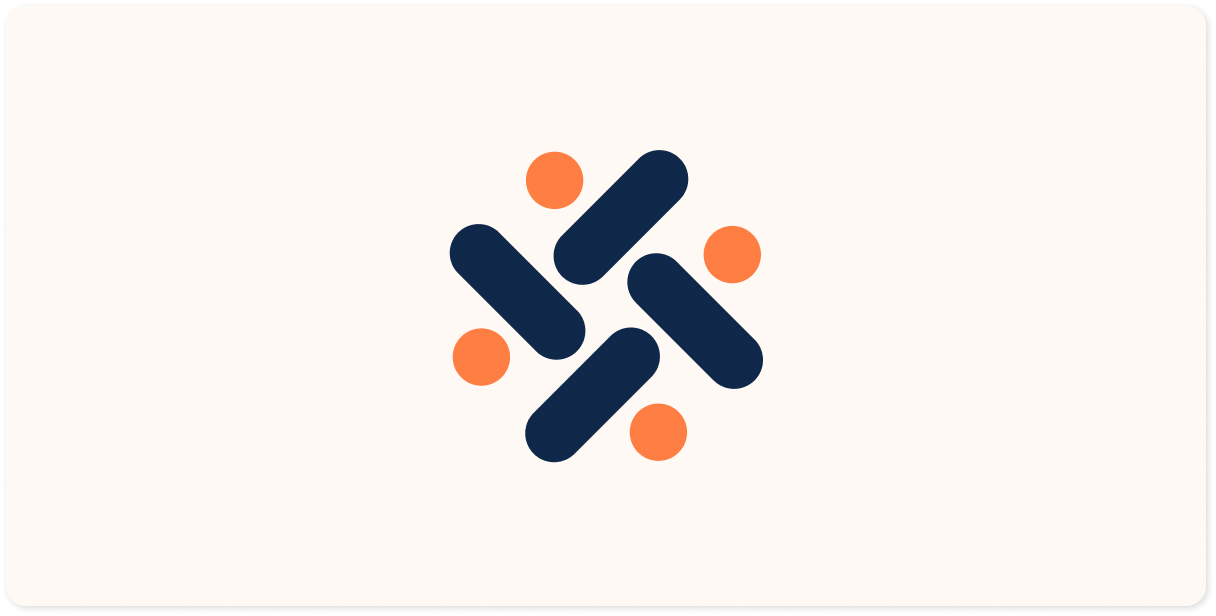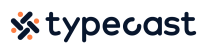영상 콘텐츠의 수요가 점점 늘어나고 있는 요즘, 자연스럽게 영상 편집에도 관심을 갖게 되는데요. 이에 따라 영상을 직접 촬영하고 편집하여 유튜브, 인스타그램 릴스, 틱톡 등 다양한 소셜 미디어 플랫폼을 통해 자신의 영상을 공유하고 계시죠.
영상 콘텐츠의 인기 트렌드에 따라 나만의 영상을 제작하여 다른 사람들과 공유하고 싶은 분도 많이 계실텐데요. 하지만, 영상 편집이 익숙하지 않은 영상 편집 초보자들에게 영상 편집을 시작하기란 너무 막막하고 어렵게 느껴지기 마련입니다.
영상 편집에 관심이 있고 인기 있는 동영상을 보면 따라서 제작하고 싶으신가요? 하지만 영상 편집에 익숙하지 않아 도전을 아직 못하셨나요?
영상 편집에 관심이 있고, 나만의 영상을 제작하여 인스타그램 및 다른 소셜 미디어에 업로드를 꿈꾸고 있지만, 영상 편집이 어려워 망설이고 계신 분들이라면 이제 이 튜토리얼을 따라 나만의 개성 있는 영상을 제작하고 인스타그램, 유튜브, 틱톡 등 소셜 미디어에 업로드하여 다른 사람과 공유해 보세요.
<목차>
- 영상 편집 프로그램 키네 마스터
- 키네 마스터 사용법
영상 편집 프로그램 키네 마스터

세련되고 전문적인 영상을 제작하고 싶으신가요? 다른 영상 콘텐츠들과는 차별된 전문적인 영상 편집을 꿈꾸고 계신가요?
인스타그램, 유튜브, 틱톡 등 다양한 소셜 미디어 플랫폼을 보다 보면 먹방 콘텐츠, 리뷰 콘텐츠, 브이로그 콘텐츠, ASMR 등 다양한 영상 콘텐츠를 확인할 수 있는데요.
이런 다양한 영상 콘텐츠 사이에서 이목을 사로잡고 시청자들을 끌어모을 수 있는 영상 콘텐츠는 어떻게 만들 수 있을까요?
이제 영상 편집 프로그램 키네마스터를 활용하여 영상 편집 시작의 첫 걸음을 내딛어 보세요.
키네마스터는 다양한 영상 편집 템플릿 및 효과를 제공하고 있어 영상 편집 초보자도 부담 없이 템플릿을 활용하여 손쉽게 전문적인 영상을 제작할 수 있습니다.
키네마스터는 여행 브이로그, 유튜브, 교육 콘텐츠 등 다양한 테마별 템플릿을 제공하여 영상 편집 목적에 맞춰 각기 다른 영상을 제작할 수도 있죠.

또한, 요즘은 스마트폰 전자기기의 발달로 전문적인 카메라 장비 필요 없이 휴대폰만으로도 손쉽게 영상을 촬영하고 편집할 수 있습니다.
유튜브 제작, 인스타그램 영상 업로드 등 모든 SNS 활용의 시작은 영상 제작이겠죠? 좋은 장비나 프로그램이 있어야만 영상을 촬영하고 편집할 수 있는 것은 아니라는 사실, 알고 계셨나요?
영상 편집 초보자들에게 영상 편집 프로그램을 사용하는 것은 어렵고 복잡하다고 느껴지기 마련입니다. 또한, 휴대폰으로 촬영한 영상을 일일이 노트북, PC로 옮기고 영상 편집 프로그램을 다운로드하여 영상 편집을 하기엔 과정이 너무 번거롭습니다.
그러나 영상 편집 프로그램 키네마스터를 활용하면 이러한 번거로움 없이 손쉽게 휴대폰에서 영상 편집을 바로 할 수 있는데요. 이제 해당 튜토리얼을 따라 키네마스터를 활용하여 영상을 편집하는 방법에 대해 알아보세요.
키네 마스터 사용법
이제 비디오 편집 프로그램 키네마스터를 활용하여 영상 편집을 시작해 보겠습니다. 먼저, 앱스토어에서 키네마스터 앱을 다운로드해 주세요.

영상을 다운로드하였다면 이제 영상 편집을 시작해 보겠습니다. 키네마스터를 실행해 주세요. 키네마스터를 실행하면 이처럼 다양한 영상 편집 템플릿을 확인할 수 있는데요.
여기서 내가 원하는 템플릿을 찾아보세요. 원하는 템플릿을 찾으셨나요? 템플릿을 골랐다면 하단의 Mix를 선택해 주세요.


Mix를 선택하면 영상 편집을 할 수 있는 화면이 나타나는데요. 이곳에서 영상을 편집하면 됩니다.
상단의 미디어를 선택하면 영상을 불러올 수 있습니다.

또한, 이미 템플릿에 예시로 있는 영상을 클릭 > 교체를 선택하면 해당 구간에 넣을 영상을 불러올 수 있습니다.

이렇게 불러온 영상을 알맞은 위치에 올려주고 영상의 길이를 조정합니다. 이후, 다양한 영상 편집 툴을 활용하여 영상을 편집하면 되는데요. 영상의 자막 및 폰트를 수정하면 조금 더 전문적인 영상을 제작할 수 있겠죠?
키네마스터는 크로마키 그린 스크린 및 다양한 효과를 제공하고 있으니, 이런 효과를 사용해 보는 것도 좋을 것 같습니다.

영상 편집이 완료되었다면 상단의 내보내기 버튼을 선택하여 손쉽게 영상을 저장할 수 있습니다.

이처럼 위와 같은 방법으로 안드로이드 동영상 편집 프로그램 키네마스터의 템플릿을 활용한 동영상 편집 방법을 알아보았는데요.
키네마스터에서는 다양한 템플릿 및 효과를 제공하고 있어서 영상 편집 초보자들도 손쉽게 영상 편집이 가능합니다. 블러 처리 효과부터 크로마키 그린 스크린 효과까지 다양한 고급 효과들을 손쉽게 활용하여 영상 편집할 수 있습니다.
동영상을 활용하여 영상 편집하는 것이 어렵게 느껴진다면 영상이 아닌 사진 사이즈 조절을 하고 편집하여 사진 동영상 슬라이드 쇼 비디오를 제작해 보는 것도 좋은 방법이겠죠? 이제 무료 비디오 편집 프로그램 키네마스터를 활용하여 여러분들의 개성이 살아있는 동영상 편집을 시작해 보세요.